Word ページを好きなところで区切るには?
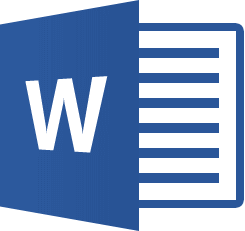
入力した文字はさまざまな方法で配置を変更できます。インデントなど、覚えておくと便利な知識について学習しましょう。
Word2021/Word2019/Word2016

ページを好きなところで区切るには?

改ページを挿入
Word文書のページの途中でページを区切りたい場合には、改ページ機能を使って「改ページ」記号を挿入します。
※Wordでは、1ページに収まる文書量を超えると自動的に次のページに文字列が送られます。改ページ機能を使うと、ページの途中の文字列を強制的に次のページへ送ることができます。内容の切れ目に合わせてページを切り替えたいときなどに使うと大変便利です。
■操作方法は下記のとおりです。
1.改ページを設定したい段落の先頭に、カーソルを表示します。
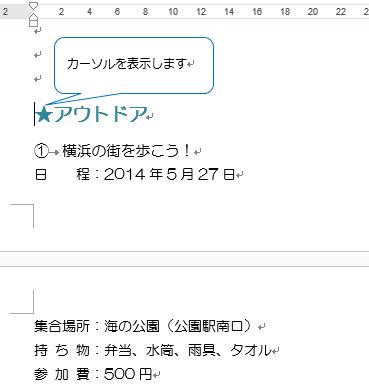
2.[ページレイアウト]タブ→[ページ設定]から[区切り▼]→[改ページ]をクリックします。
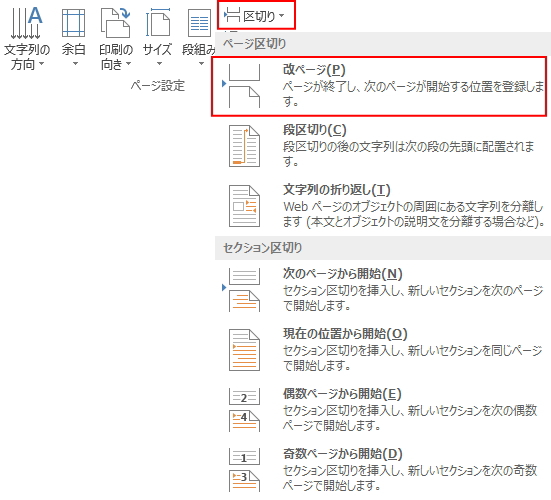
《操作結果》
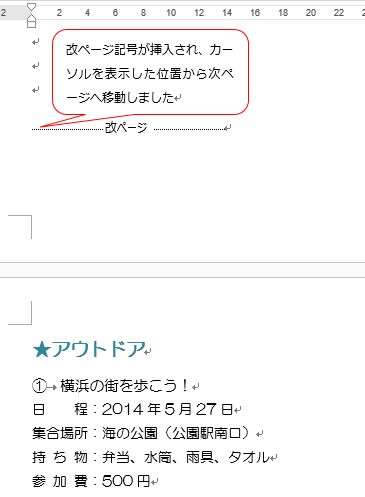
※参考
「改ページ」記号は[編集記号の表示/非表示]ボタンがオンになっているときに表示されます。「改ページ」記号が表示されない場合は、[ホーム]タブの[段落]から[編集記号の表示/非表示]ボタンがオンになっているかを確認しましょう。
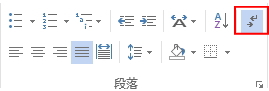
■関連ページ
文字列を見栄えよく配置したい
文字数の異なる見出しや項目を一定に揃えたい
インデントマーカーとは?
1行目のインデントの使い方
ぶら下げインデントの使い方
左インデントの使い方
右インデントの使い方
新聞や雑誌のように、複数の段に分けたい
横書きの文書を一般的な縦書きにしたい
ページの余白部分に文字を入力したい
ページの下の余白にページ番号を入れたい
横書きの文書に縦書きの文字列を挿入したい
ページの周りを罫線で飾りたい